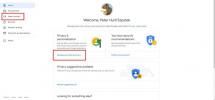Ruperea apare atunci când monitorul nu se reîmprospătează la fel de repede ca rata de cadre a jocului. Pentru jucătorii care se confruntă cu această problemă în mod regulat, poate strica rapid experiența de joc. Există o modalitate de a sincroniza rata de reîmprospătare cu redarea GPU-ului, dar va trebui să utilizați FreeSync pentru a face acest lucru. Acest program ar putea fi complet necunoscut pentru unii, dar utilizarea FreeSync nu ar trebui să fie prea complicată. Iată cum să o faci.
Cuprins
- Ce este AMD FreeSync?
- De ce aveți nevoie pentru a utiliza FreeSync?
- Cum să activați FreeSync
- Ce este FreeSync Premium?
- Dar FreeSync Premium Pro?
Ce este AMD FreeSync?

FreeSync permite plăcilor grafice și APU-urilor AMD să controleze rata de reîmprospătare a unui monitor conectat. Cel mai monitoare implicit la 60 de reîmprospătări pe secundă (60Hz), dar veți vedea și
Videoclipuri recomandate
În general, sincronizarea este în esență marea problemă de rupere a ecranului. GPU-ul poate reda cadre mai rapid decât poate afișa ecranul să actualizeze ecranul, determinând ca acesta din urmă să compileze „fâșii” de cadre diferite. Artefactele „de rupere” iau la suprafață de obicei atunci când vederea se mișcă orizontal. De asemenea, dacă GPU-ul nu poate ieși la rata de reîmprospătare a afișajului, veți experimenta un efect de „bâlbâială”.
Legate de
- Ce este RAM? Iată tot ce trebuie să știi
- Tot ce trebuie să știți despre cumpărarea unui GPU în 2023
- Înlocuirea bateriei MacBook Pro: tot ce trebuie să știți
Cu FreeSync activat, monitorul reîmprospătează dinamic ecranul în sincronizare cu rata de cadre a jocului curent. Dacă este un afișaj de 60 Hz, atunci acceptă doar 60 de cadre pe secundă. Dacă ieșirea GPU-ului scade, rata de reîmprospătare a afișajului scade în consecință.
Dacă jucați un joc pentru PC relativ simplu, ca cel original Jumătate de viață, probabil că nici măcar nu aveți nevoie de FreeSync. Ratele de reîmprospătare ridicate contribuie în mare măsură la eliminarea ruperii ecranului, astfel încât tehnologiile de sincronizare adaptivă nu sunt în mare parte necesare dacă GPU-ul dvs. produce în mod constant rate de cadre ridicate.
Dar dacă joci un joc mai nou, intens grafic, cum ar fi Assassin’s Creed: Odyssey la 4K, chiar și a desktop puternic pentru jocuri ar putea reda doar 40 sau 50 de cadre pe secundă în medie, scăzând sub rata de reîmprospătare a monitorului. Cu AMD FreeSync, rata de reîmprospătare a monitorului crește sau scade pentru a se potrivi cu rata de cadre, astfel încât monitorul nu se reîmprospătează niciodată în mijlocul unui cadru, iar ruperea nu se materializează niciodată.
Notă: Ce se întâmplă dacă nu aveți un GPU AMD? Atunci FreeSync probabil nu va fi compatibil cu versiunea dvs. Nvidia are și ea corespunzătoare tehnologie de sincronizare numită G-Sync, care este proiectat să funcționeze cu GPU-urile sale și este alternativa principală în acest moment (mai multe despre asta mai jos).
De ce aveți nevoie pentru a utiliza FreeSync?

Pentru ca FreeSync să funcționeze, aveți nevoie de un AMD compatibil placă grafică sau un APU integrat, cum ar fi recentele cipuri all-in-one marca Ryzen de la AMD. Cele mai moderne carduri Radeon — de la oferte bugetare până la super-puternica Radeon VII — acceptă FreeSync. Dacă nu sunteți sigur, verificați specificațiile.
De asemenea, aveți nevoie de un monitor sau un televizor compatibil care acceptă Adaptive-Sync de la VESA. AMD a început să susțină această tehnologie ca FreeSync prin suita sa de software în 2015. În esență, creează o comunicare bidirecțională între GPU-ul Radeon și plăcile de scalare standard instalate pe afișaje certificate Adaptive-Sync. Aceste plăci fac toată procesarea, randarea, controlul luminii de fundal și multe altele.
Specificația DisplayPort 1.2a a adăugat suport pentru rate de reîmprospătare variabile în 2014, urmată de HDMI 2.1 în 2017.
Dar producătorii nu plesnesc pur și simplu pe brandingul AMD „FreeSync” și nu merg mai departe. Potrivit AMD, aceste panouri suportă un „proces de certificare riguros pentru a asigura o experiență fără rupere, cu latență scăzută”. Nvidia face același lucru cu programul său de certificare G-Sync.
De obicei, FreeSync
În ciuda prețului lor mai mic, FreeSync
Cum să activați FreeSync

După ce vă conectați computerul la un monitor compatibil FreeSync, asigurați-vă că descărcați cele mai recente drivere AMD Catalyst de pe site-ul companiei. Puteți selecta manual cardul sau modelul APU cu ajutorul Selectați manual driverul dvs instrument — asigurați-vă că corespundeți cu versiunea dvs. de Windows. De asemenea, puteți utiliza instrumentul de detectare automată dacă nu sunteți sigur.
Rețineți că nu aveți nevoie de un al doilea driver pentru a activa FreeSync. Dacă aveți hardware compatibil, acesta este inclus în această descărcare. Instalați driverul și reporniți computerul dacă este necesar.
Când sunteți gata, deschideți Setări AMD Radeon făcând clic dreapta pe desktop și selectându-l din meniul pop-up. Apoi, selectați Afişa din meniul de sus și comutați pe Radeon FreeSync setare. În funcție de afișaj, poate fi necesar să-l porniți și în setările monitorului.
Sunt necesare actualizări periodice de firmware pentru ca GPU-ul și FreeSync să funcționeze corect, așa că asigurați-vă că gestionați bine driverele și actualizați-le după cum este necesar.
Notă: Unele afișaje FreeSync funcționează numai într-un interval predefinit de frecvență a cadrelor, așa că, în funcție de joc, poate fi necesar să vă limitați rata de cadre pentru a rămâne în acel prag. Dacă există un interval predefinit, AMD ar trebui să îl indice în panoul FreeSync, unde puteți verifica oricând pentru a vă asigura.
Ce este FreeSync Premium?

FreeSync, serviciul original, ajută la problemele de rupere, pâlpâire și latență. Cu toate acestea, există și versiuni mai avansate ale tehnologiei FreeSync, iar una dintre ele este FreeSync Premium. Dispozitivele și conținutul trebuie să fie certificate pentru FreeSync Premium pentru a oferi funcții suplimentare. Cu această certificare - și un GPU compatibil - versiunea Premium adaugă beneficii importante:
- Prevenire extinsă a latenței pentru SDR (Standard Dynamic Range).
- Menținerea ratei de reîmprospătare la 120 Hz sau mai mare la rezoluția FHD (full HD).
- Oferă LFC, sau Compensarea ratei de cadre scăzute, pentru a ajuta la stabilizarea ratei de cadre atunci când afișajul are probleme.
Aceste funcții suplimentare pot fi utile jucătorilor preocupați de calitatea jocului lor, dar nu sunt necesare pentru a primi beneficiile originale ale FreeSync.
Dar FreeSync Premium Pro?
AMD oferă, de asemenea, o certificare extinsă pentru FreeSync Premium Pro (cunoscută anterior ca FreeSync 2
- Suport cu latență scăzută atât pentru HDR, cât și pentru SDR.
- Suport pentru optimizarea HDR pe ecranele acceptate: Panourile trebuie să testeze până la 400 nits de luminozitate pentru certificarea HDR 400.
Aceste
Recomandările editorilor
- Laptop-uri cu încărcare USB-C: Iată ce trebuie să știți
- Ce este GDDR7? Tot ce trebuie să știți despre VRAM de nouă generație
- Nvidia RTX DLSS: tot ce trebuie să știți
- Ce este Wi-Fi 7: tot ce trebuie să știți despre 802.11be
- Există o versiune de încercare gratuită a Surfshark? Ce trebuie sa stii